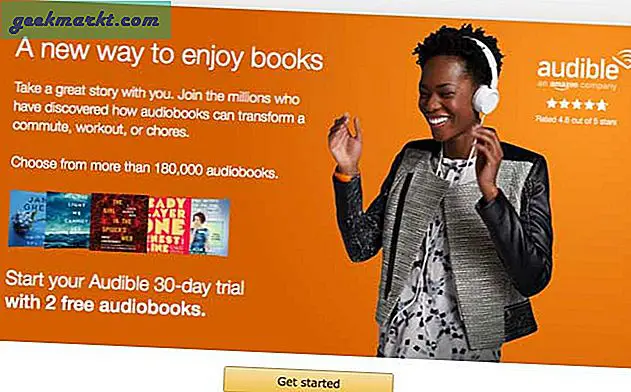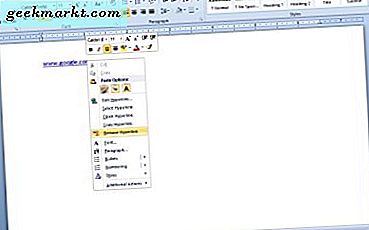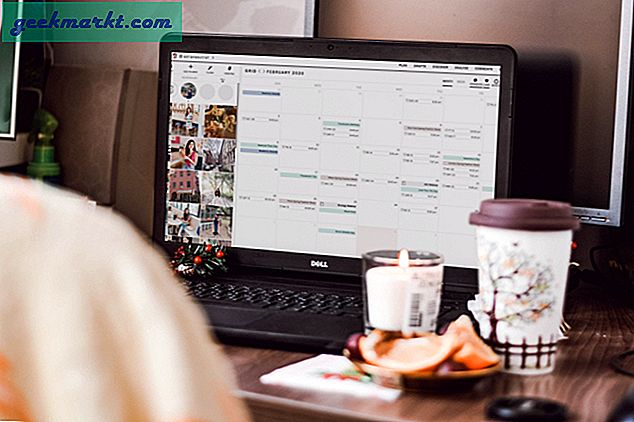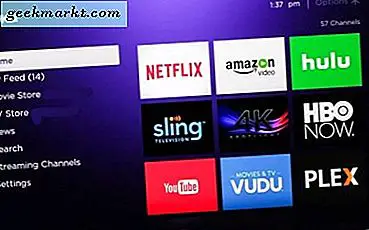Meskipun iTunes adalah cara resmi untuk mengakses data iPhone Anda dari komputer, itu sama sekali tidak efisien. Sebagai permulaan, Anda harus menyelaraskan iPhone Anda terlebih dahulu sebelum Anda dapat melihat file apa pun yang disimpan di perangkat. Saya ingin mencadangkan dan mengatur data iPhone di komputer saya tetapi dengan alat yang lebih canggih daripada iTunes. Dalam artikel ini, saya akan menunjukkan cara mengoptimalkan dan mengatur penyimpanan iPhone Anda dengan AnyTrans, mari kita mulai.
AnyTrans menghubungi kami dan ingin kami mencoba perangkat lunak tersebut karena menawarkan cara yang lebih baik untuk mengakses data iPhone dan alat cadangan. Tidak hanya Anda dapat membuat cadangan tetapi Anda juga dapat mengakses datanya. Saya menguji perangkat lunak ini sebentar dan Anda dapat membaca ulasan lengkap kami di sini.
Baca Juga: AnyTrans iPhone Manager untuk Mengatur iPhone - Layakkah?
Cadangkan data iPhone Anda ke PC atau Mac
Keuntungan terbesar menggunakan AnyTrans melalui iTunes adalah kontrol terperinci atas data yang Anda dapatkan dengan alat ini. Anda dapat mencadangkan foto, video, musik, dan bahkan Pesan dengan satu klik. Cukup, instal perangkat lunak AnyTrans untuk mesin Anda dari situs web. Ya, ini berfungsi untuk Windows dan Mac.
Setelah perangkat lunak selesai diunduh, jalankan perangkat lunak dan plugin iPhone Anda menggunakan kabel petir. Sayangnya, AnyTrans belum mendukung pencadangan melalui Wi-Fi. Anda mungkin harus memasukkan kode sandi iPhone Anda saat pertama kali menggunakan perangkat lunak ini. Setelah itu, AnyTrans akan mengenali perangkat dan menampilkan data yang dapat diambil. Untuk memulai proses pencadangan, klik tombol "Isi ke Mac".
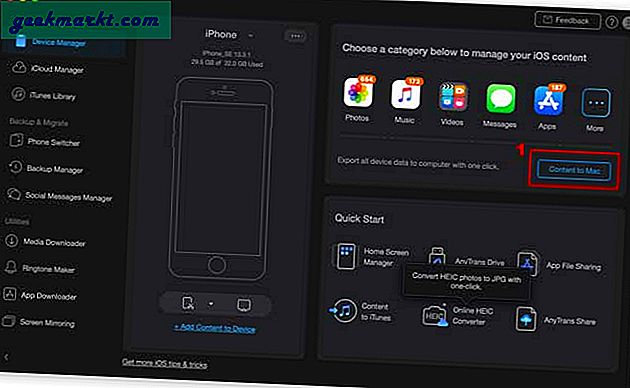
Anda dapat memilih mana dan di mana data perlu dicadangkan. Saya ingin mencadangkan semuanya jadi saya memilih Semua dan melanjutkan ke langkah berikutnya.
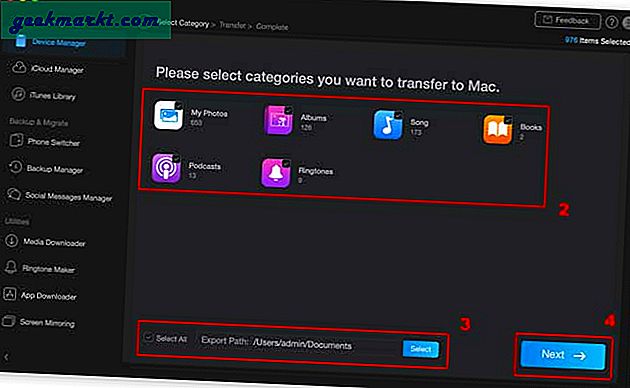
AnyTrans akan langsung mulai mencadangkan file Anda dan tergantung pada ukuran datanya, mungkin perlu beberapa waktu.
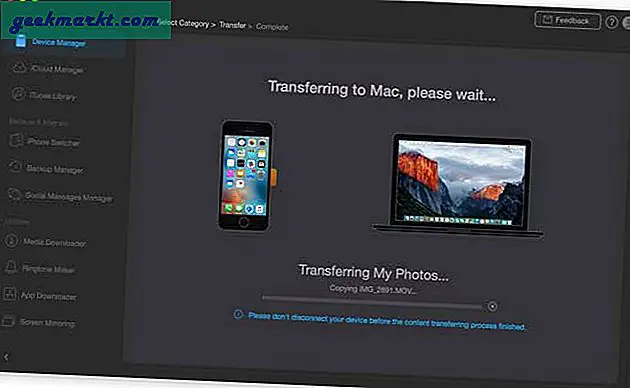
Setelah selesai, Anda akan menemukan data di lokasi yang Anda pilih sebelumnya. Hanya itu yang perlu Anda lakukan untuk mencadangkan data Anda di komputer. Tidak hanya foto dan video, Anda juga bisa mem-backup musik, ringtone, podcast, dan bahkan buku.
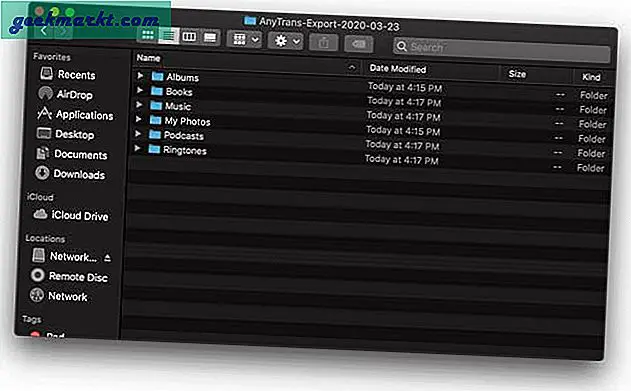
Meskipun AnyTrans mencadangkan sebagian besar data dengan satu klik, jika Anda ingin mencadangkan obrolan iMessage, Anda harus melakukannya secara manual. Ini masih mudah dan hanya perlu beberapa detik. Klik "Pesan"> tunggu AnyTrans mengambil detailnya> pilih semua utas> Klik tombol Unduh. Anda dapat mengunduhnya sebagai teks sederhana, PDF, atau sebagai dokumen HTML.
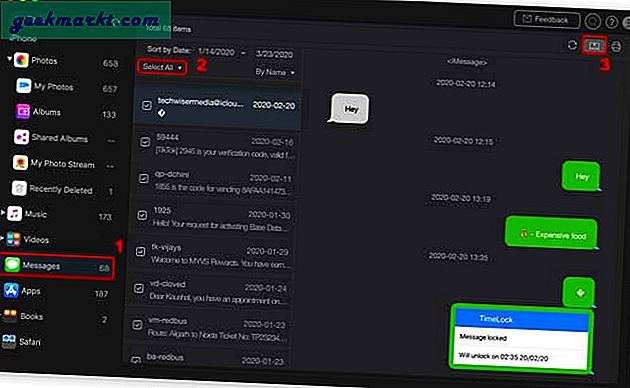
Jika Anda menggunakan WhatsApp dan bukan iMessage, Anda juga dapat membuat cadangan obrolan itu. Secara sederhana, klik "Manajer Pesan Sosial"> Pilih WhatsApp> Cadangkan> Tunggu hingga mengambil informasi> Unduh ke komputer Anda.
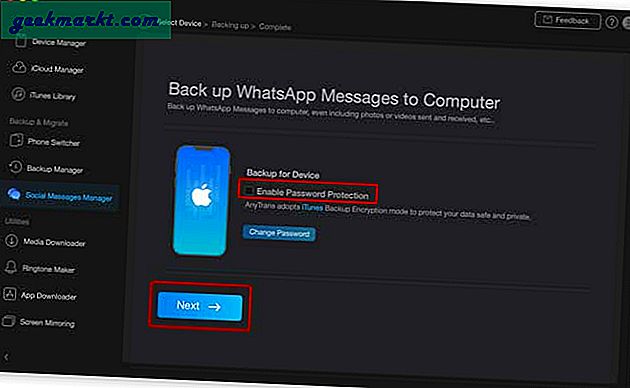
Hapus data iPhone
Sekarang setelah Anda membuat cadangan iPhone, Anda dapat melepaskan sebagian beban dari iPhone dan mengosongkan sebagian ruang. Dalam kasus saya, sebagian besar data diambil oleh aplikasi dan foto. Klik ikon Foto.
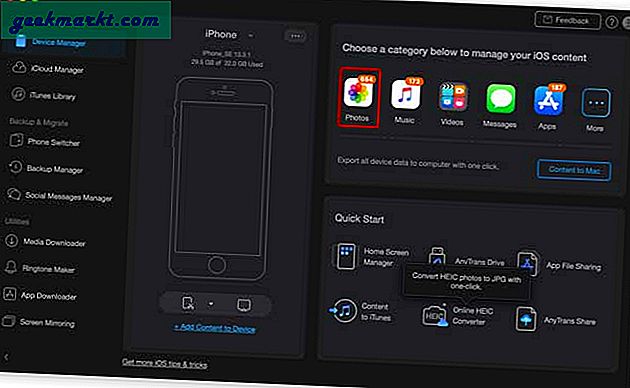
Anda akan melihat semua foto yang menghabiskan ruang di iPhone Anda, pilih semua foto dengan mengklik kotak centang di samping setiap gambar atau menghemat waktu dengan memilih semua.
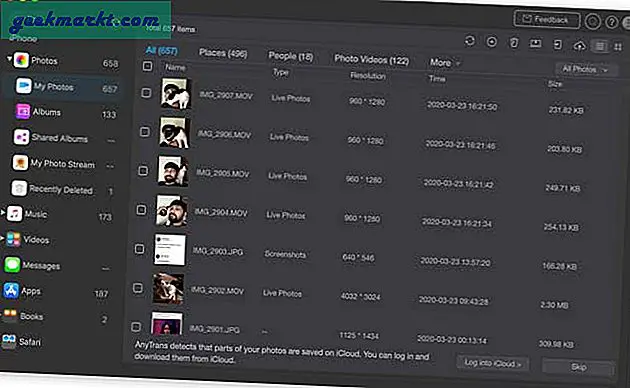
Klik tombol Hapus di bilah atas untuk menghapus foto dari iPhone Anda secara permanen.
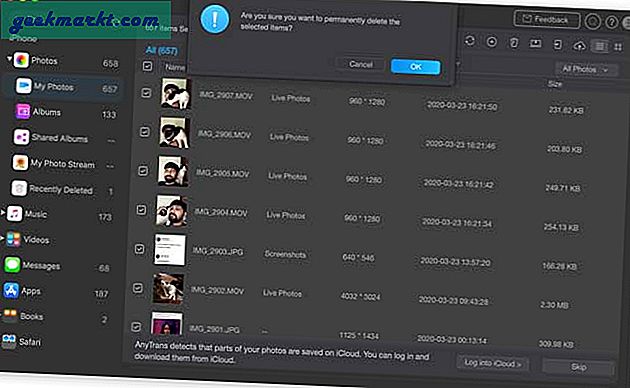
Anda dapat mengulangi proses untuk Musik, Video, Pesan, dan bahkan aplikasi. Menggunakan AnyTrans untuk mengatur dan membersihkan iPhone sangatlah mudah, hampir seperti pembersihan Musim Semi yang kami lakukan di rumah. Apa pendapat Anda tentang metode ini? Apakah Anda akan Spring Clean iPhone Anda? Beri tahu saya di komentar di bawah atau hubungi saya di Twitter.
Posting ini disponsori oleh AnyTrans